FAQ
キーワードから探す
カテゴリから探す
Q-9. 【接続・切断方法】ダイヤルアップ接続の接続・切断方法 Windows Me
- Microsoft Windows Me (4.90.3000) にもとづいて説明しております。
- 「」はメニュー項目を表しています。[ ]はお客さまのユーザIDや設定によって変わるところです。 文中の例では、接続用IDを " hi/aaz00001 " として説明しています。
接続方法
1.「コントロール パネル」の中の「ダイヤルアップ ネットワーク」をダブルクリックします。
2.表示された「ダイヤルアップ ネットワーク」の中の[hi-ho]アイコンをダブルクリックします。
3.「接続」の画面が表示されます。
4.表示された「ダイヤルのプロパティ」の画面で、所在地情報を確認します。
・「登録名(D):」: 新規に所在地情報を作成していない場合は、デフォルトの「新しい場所」となっています。
※ノートPCでは、[会社], [自宅]などのように複数の所在地情報を登録してダイヤル方法を使い分けることができます。所在地情報を追加する場合には、「新規(N)...」ボタンをクリックします。
・「国名/地域(Y):」: 「日本」を選択
・「市外局番(C):」: 000 と入力
「所在地からの通話」の枠内
・「外線発信番号:」: 0 発信など外線発信番号が必要な場合に設定
※ダイヤル先が市内の場合に必要となる番号を「市内通話」欄に、市外の場合に必要な番号を「市外通話」欄に入力します。
・「ダイヤル方法:」: 回線種別を選択
※プッシュ回線の場合「トーン(T)」、ダイヤル回線の場合「パルス(P)」を選択します。
※設定が違っていると"BUSY(話し中)"となります。
・「電話番号:」: 0 570 025814 と表示されていることを確認
※この番号が実際ダイヤルされる番号となります。
市外局番の有無など、正しい電話番号が表示されているかどうかをご確認ください。
※数字と数字の間のスペースはダイヤルに影響はありません。
設定できましたら、「OK」ボタンで画面を閉じます。
5.「接続」の画面で、ユーザー名や電話番号が正しいかどうかをもう一度確認します。
・接続先: [hi-ho] を選択
・「ユーザー名(U):」: [接続用ID] を入力 例) hi/aaz00001
・「パスワード(P):」: [パスワード] を入力
※パスワードはhi-hoより発行させていただいているものです。
※パスワードはアスタリスク (*) で表示されます。
・「パスワードの保存(S)」: チェックする
・「自動的に接続する(A)」: 通常チェックしない
・「電話番号(N):」: 0 570 025814 と表示されているかを確認
※「接続」ボタンをクリックする前に、正しい電話番号であることをご確認ください。
※フレッツ・ISDN をご利用の場合は「1492(局番無し)」、
まとめTELコースをご利用の場合は「1860-12037-5386」となります。
確認できましたら、「接続」ボタンをクリックします。
6.インターネットへの接続が始まります。
タスクバーにダイヤルアップ ネットワーク インジケータ()が表示されれば、接続成功です。
※接続の状態を表示するには、タスクバーのダイヤルアップ ネットワーク インジケータをダブルクリックするか、または「ダイヤルアップ ネットワーク」の中の[hi-ho]をダブルクリックします。
----------------------------------------------------------
接続の終了方法
1.タスクバーのダイヤルアップ ネットワーク インジケータをダブルクリックし、タイムカウントしている画面を表示させます。
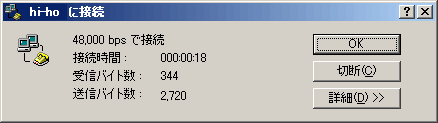
「切断(C)」ボタンをクリックすると、接続を終了します。
以上で、ダイヤルアップ ネットワークの設定は終了です。
※接続の状態を表示するには、タスクバーのダイヤルアップ ネットワーク インジケータをダブルクリックするか、または「ダイヤルアップ ネットワーク」の中の[hi-ho]をダブルクリックします。
----------------------------------------------------------
接続の終了方法
1.タスクバーのダイヤルアップ ネットワーク インジケータをダブルクリックし、タイムカウントしている画面を表示させます。
「切断(C)」ボタンをクリックすると、接続を終了します。
以上で、ダイヤルアップ ネットワークの設定は終了です。


